目录
- linux工具的使用
- 1.linux软件包管理器yum
- 1.1yum的背景了解
- 关于yum的拓展
- 1.2yum的使用
- 2.Linux编辑器-vim使用
- 2.1vim的基本概念
- 2.2vim的基本操作
- 2.3命令模式命令集
- 2.3.1关于光标的命令:
- 2.3.2关于复制粘贴的命令
- 2.3.3关于删除的命令
- 2.3.4关于文本编辑的命令
- 2.4插入模式命令集
- 2.5底行模式命令集
- 2.6vim的简单配置
linux工具的使用
1.linux软件包管理器yum
1.1yum的背景了解
学习yum之前,我们需要先知道一些常识
常识:
- 下载软件之前,我们需要把软件包下载下来【这个过程需要联网】
- 之所以要下载软件包是因为软件包不在我们的本地【也就是磁盘】,软件包存在别人的本地上【一般是远端的服务器或者云服务器】
- 我如何知道要在那个服务器上面下载软件包呢?
如果是在电脑上就是通过搜索官网【搜索引擎,可以给钱,它把你放上面去】
如果是在手机上,就是通过手机厂商提供的应用商店【这是一个商业模式,做软件的给手机厂商钱,才能进应用商店】
【应用商店就是一个app,功能就是帮你找到你要的软件包的服务器】
- 谁提供的软件包?
是开发这个软件包的企业、个人、组织提供的软件包【其实不是为了钱就是为了知名度】【大部分是为了钱,少部分如linux就是为了知名度】
- 软件包制作完之后通常放在哪里呢?
电脑:放到自家官网服务器上
手机:放到手机制造方的应用商店
知道上面的常识之后,我们再来回到linux中,同样的,在linux中下载软件包也是一样的道理。
同样需要有人提供对应的软件包,有人把软件包放在服务器上
那是谁放的呢?
答案:软件包是开源的,因为linux是个开源软件,整个生态都是开源的,因此这些软件包都是放在了被租用的服务器上,钱是linux社区出的,linux社区的钱是来自世界各地linux使用者的捐款。【这个叫站着把钱挣了】
但是这里有个问题,就算这个软件包是开源的,linux客户端如何得知这个软件包的服务器在哪里呢?怎么将这个软件包下载到本地呢?
答案:不同社区在自己的linux中,都会内置服务器和下载链接。这样用户需要那个软件包,就直接跟客户端的软件yum下达指令,yum软件可以直接通过内置的对应的软件包下载链接,来找到对应的服务器并进行下载。
yum的功能就等同于手机上的应用商店!
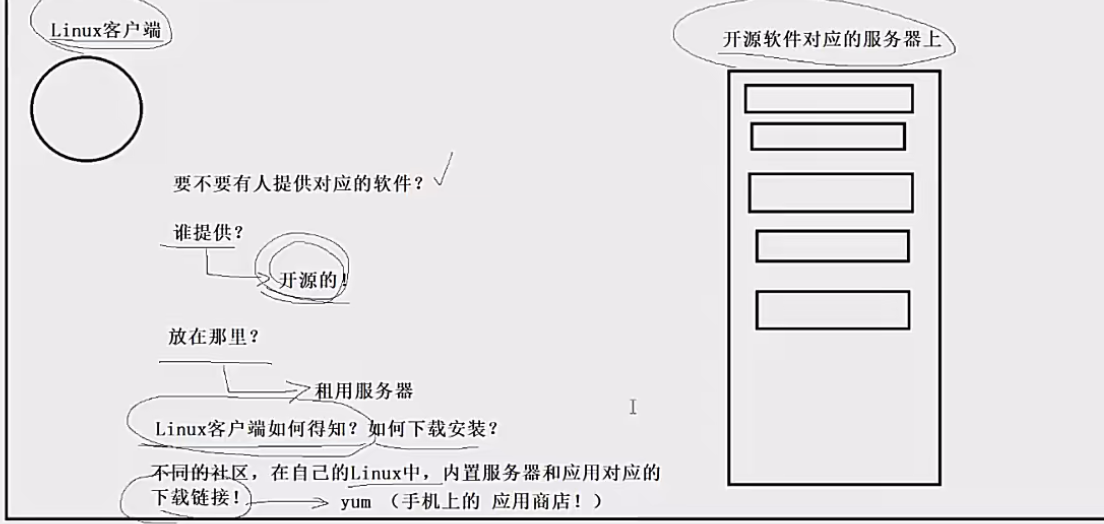
这里还有一个问题没有解决,我们知道linux这种开源生态基本都是存在于国外,既然如此,那存放软件包的服务器肯定也是在国外的,并且linux配置的软件包的下载链接肯定访问的也是国外的服务器。
但是我们国内因为一些原因,往往会锁墙,一般来说是访问不到国外的服务器的。因为这个原因,国内的一些大佬,比如清华之类的,就自己弄了服务器,把国外的服务器内容镜像到了国内的服务器
这样还不够,因为linux内所配置的软件包的下载链接还是访问国外的服务器,因此国内的软件服务器还需要提供一套国内的下载链接的配置文件——yum源 配置文件
如果想要知道其yum是如何通过内部内置的链接,找到国内的服务器的话,可以打开这个目录/etc/yum.repos.d/
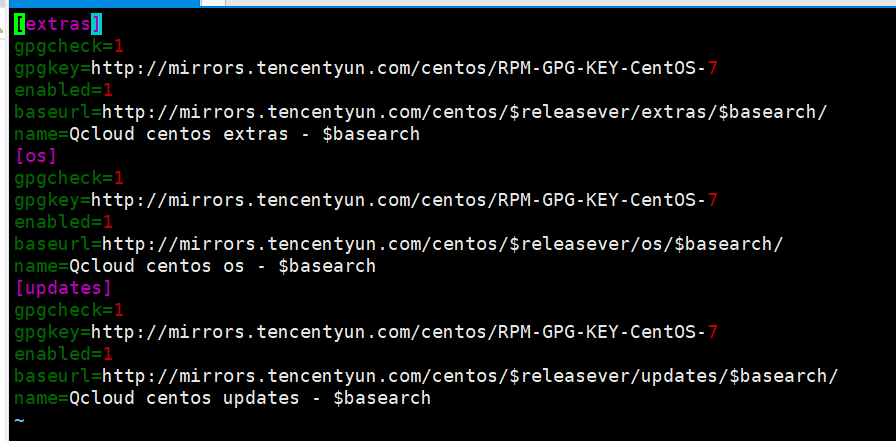
注意:这个链接有可能打不开的,这个时候直接搜镜像软件源就行了
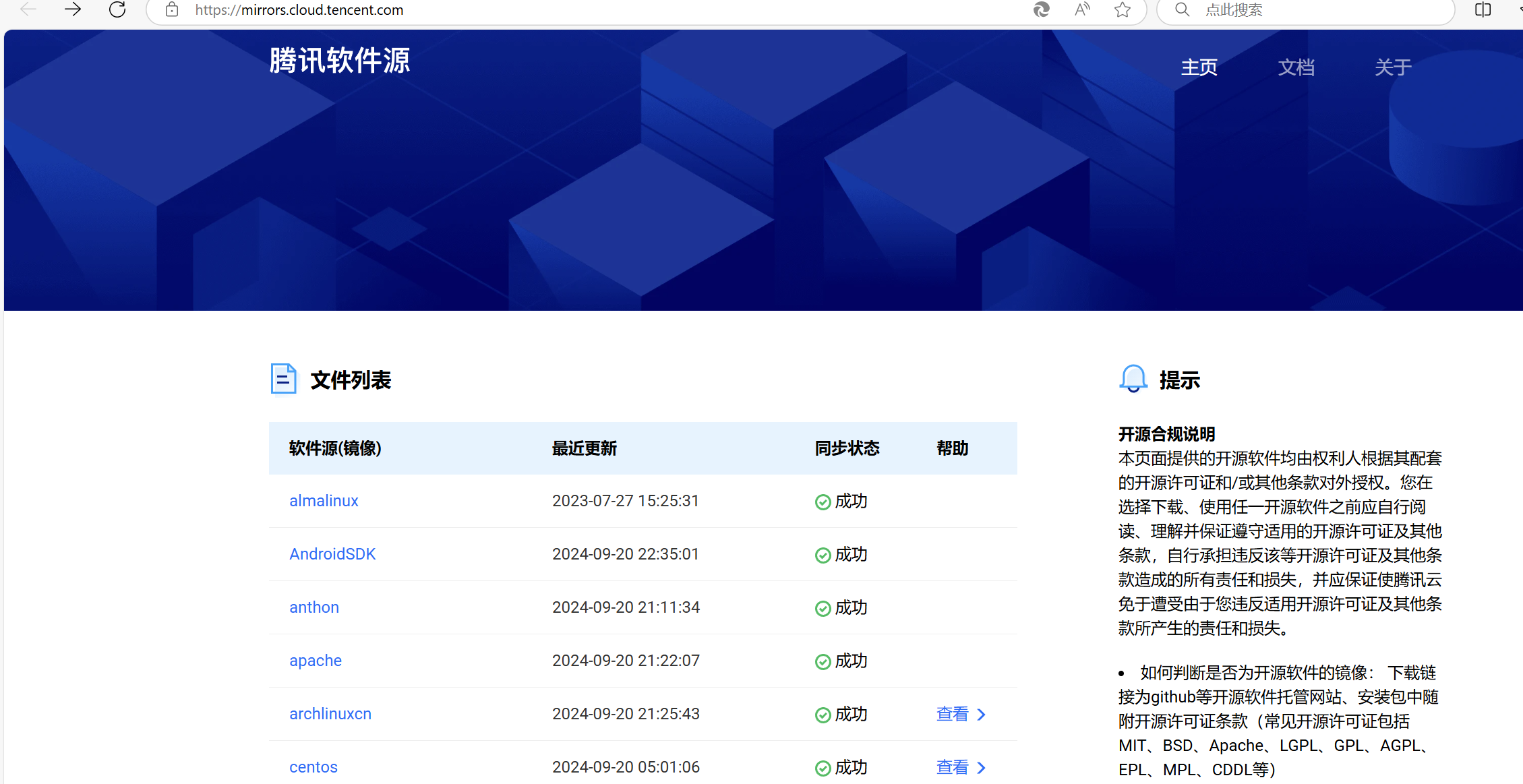
linux中的yum通过内置的一些链接,找到国内的软件源服务器,在这个路径下去找用户所需要安装的软件,找到了就直接从服务器上面安装到本地就行了。
注意:
关于软件一般分为官方的和非官方的,在bash下有的就是官方的。
如果要安装非官方的软件,要下载这个
yum install -y epel-release如果在该目录
/etc/yum.repos.d/下,查看到了下图所圈的文件,就是安装成功了
这个非官方的软件集合基本可以算的上是官方软件的储备,在这里的软件如果能经历时间和大量应用场景的考验并且保持稳定,那么就有可能被添加到官方软件集合中。
这样我们就知道yum是什么,功能是什么,怎么实现了。
**yum其实就是linux提供的一个软件,起到一个应用商店的作用。**我们可以通过yum实现软件的安装,下载,和卸载
关于yum的拓展
yum在帮我们下载软件的时候,其实暗自帮我们解决了软件的软件之间的耦合问题。
我们再下一个软件A的时候,并不是单纯的下载了一个软件A就可以的,软件A内部很可能还有再继续下载一些东西。
比如:vs 2022,我们在下载了vs2022之后,还要下载关于c/c++的一些相关文件。
1.2yum的使用
yum的使用一般就是三板斧——安装、查找、删除
安装一个软件就输入:
yum install 软件名
选项:
- -y
加了-y系统就不会询问你是否要下载,而是直接下载。
注意:
yum的前提是root权限,可以用sudo提权,也可以直接用root来执行。
并且yum下载的软件,是整个linux系统都可以使用的
查找yum是否支持下载某个软件就输入:
yum list | grep 软件名
如果不加 | grep就是罗列所有yum支持安装的软件名
删除一个软件就输入:
yum remove 软件名
2.Linux编辑器-vim使用
2.1vim的基本概念
vim一共有12种模式:six BASIC modes和six ADDITIONAL modes
在底行模式输入:
help vim-modes
vim最常使用的三种模式——命令模式,编辑模式,底行模式
这里的编辑模式也可以叫插入模式
2.2vim的基本操作
刚用vim打开一个文件的时候,默认就是命令模式
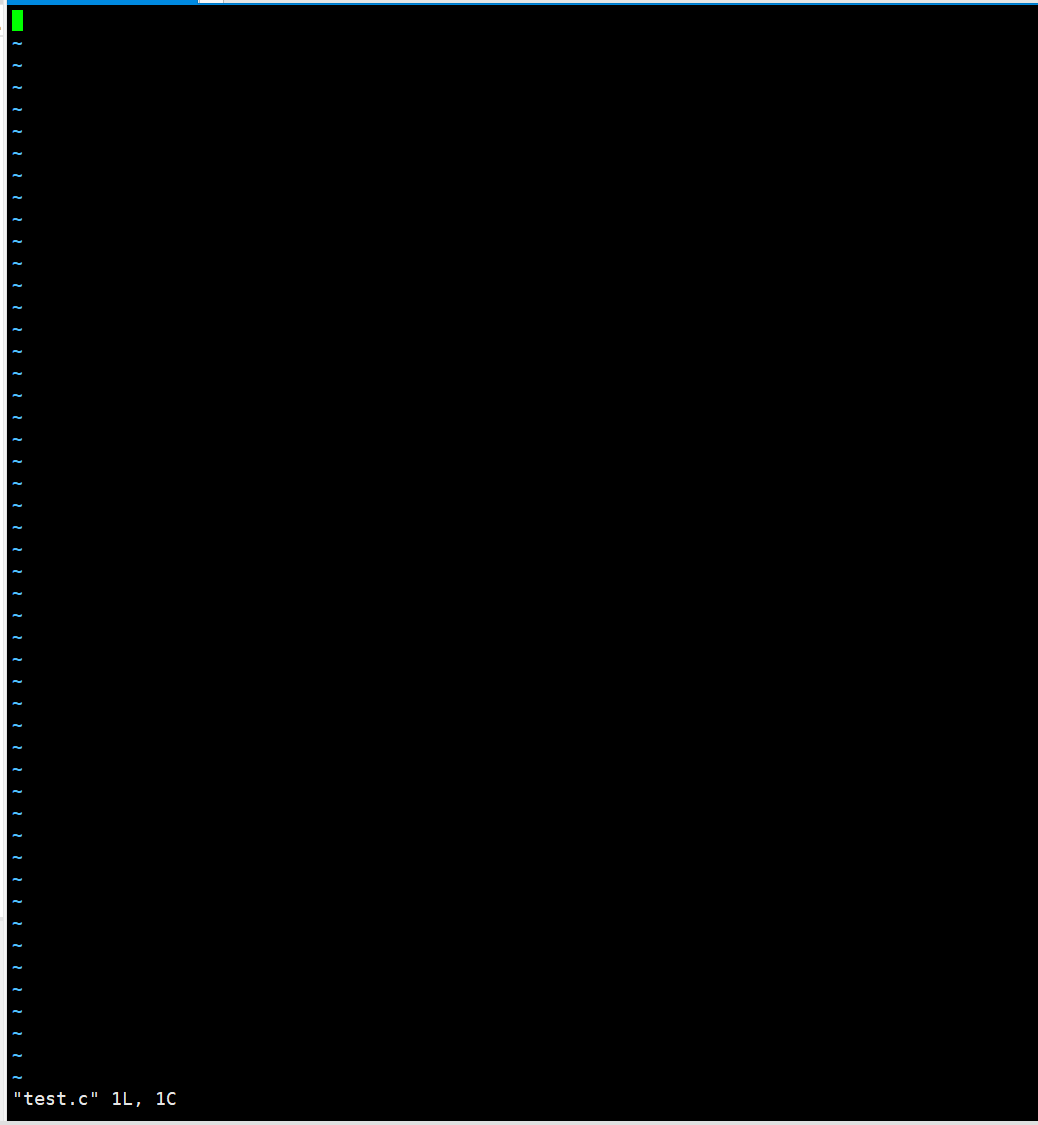
如果要切换成编辑模式
就要输入i、Ins按键。
输入a、
输入o、
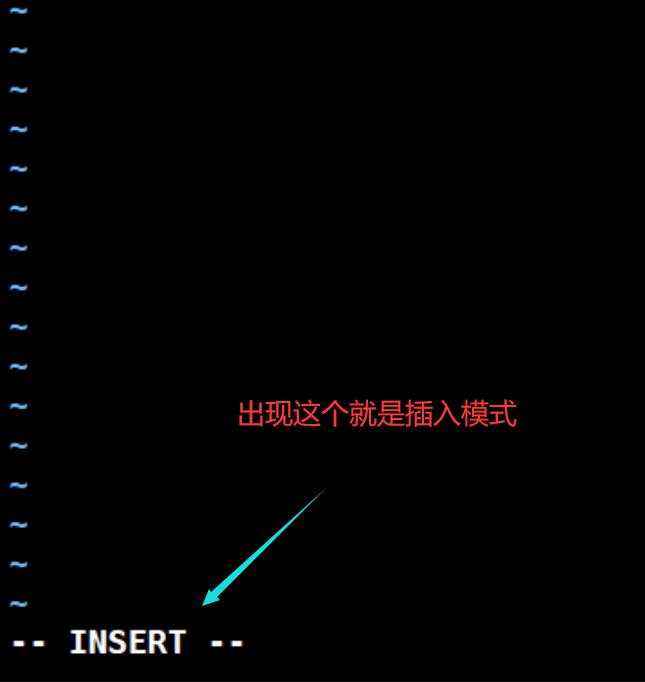
要退出编辑模式,可以按esc进入到命令模式。
但是想要进入到底行模式,只能从命令模式输入shift + ;,也就是:。

并且要退出底行模式,要输入esc。底行模式无法直接切换到编辑模式
如果要退出vim的话,可以输入wq,表示保存并退出
q 表示不保存直接退出。
w 表示保存当前文件
这三个模式的基本关系图如下面所示:
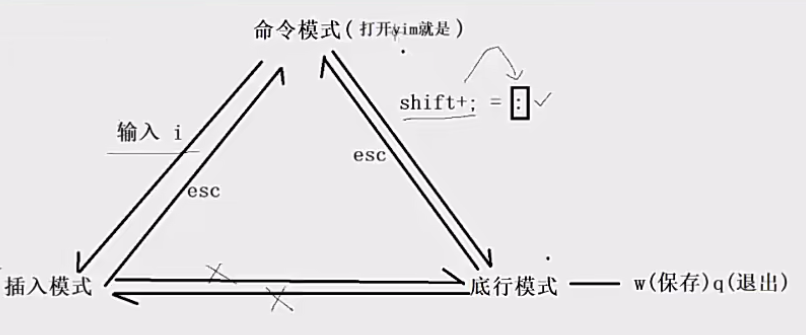
2.3命令模式命令集
命令模式的意义:就是为了提高编辑效率
因为vim是诞生在没有鼠标和老式键盘的时代下的。
2.3.1关于光标的命令:
关于光标的命令很很多,下面可以参考:
vim可以直接用键盘上的光标来上下左右移动,但正规的vim是用小写英文字母「h」、「j」、「k」、
「l」,分别控制光标左、下、上、右移一格
按「G」:移动到文章的最后【G = shift + g】
按「nG」:移动到第n行的开头【G = shift + g】
按「 $ 」:移动到光标所在行的“行尾”【$ = shift + 4】
按「」:移动到光标所在行的“行首”【 = shift +6】
按「w」:光标跳到下个字的开头【这里w可以+shift,也可以不加,加了会跳多一点】
按「e」:光标跳到下个字的字尾
按「b」:光标回到上个字的开头
按「#l」:光标移到该行的第#个位置,如:5l,56l
按[gg]:进入到文本开始
按[shift+g]:进入文本末端
按「ctrl」+「b」:屏幕往“后”移动一页
按「ctrl」+「f」:屏幕往“前”移动一页
按「ctrl」+「u」:屏幕往“后”移动半页
按「ctrl」+「d」:屏幕往“前”移动半页
小键盘的上下左右也是可以控制光标的移动的,但是最好用 H J K L
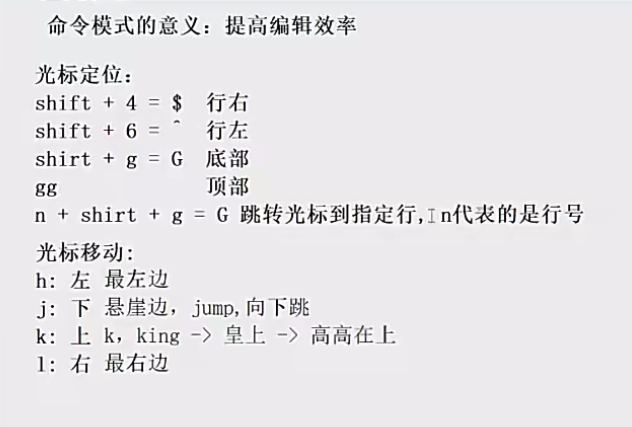
这里图片中的 n + shift + g的意思就是跳转光标到指定行号
行号需要在底行模式下输入 set nu 之后就会有了
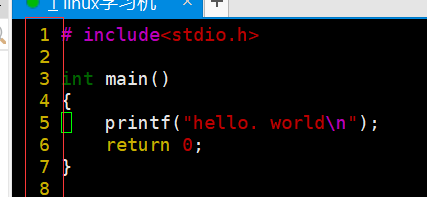
2.3.2关于复制粘贴的命令
关于复制和粘贴的命令:
「yw」:将光标所在之处到字尾的字符复制到缓冲区中。
「nyw」:复制n个字到缓冲区
「yy」:复制光标所在行到缓冲区。
「nyy」:例如,「6yy」表示拷贝从光标所在的该行“往下数”6行文字。
「p」:将缓冲区内的字符贴到光标所在位置。
注意:所有与“y”有关的复制命令都必须与“p”配合才能完成复制与粘贴功能
2.3.3关于删除的命令
关于删除的命令:
「x」:每按一次,删除光标所在位置的一个字符
「nx」:例如,「6x」表示删除光标所在位置的“后面(包含自己在内)”6个字符
「X」:大写的X,每按一次,删除光标所在位置的“前面”一个字符
「nX」:例如,「20X」表示删除光标所在位置的“前面”20个字符
「dd」:删除光标所在行
「ndd」:从光标所在行开始删除n行【向下n行】
[ndd + p]:剪切操作【将光标所在行开始删除的n行剪切到光标所在的位置】
注意:
所有的删除都能粘贴。就是都能执行剪切
2.3.4关于文本编辑的命令
有关对文本内容进行编辑的命令:
[~]:长按不动,会自动将这一行的内容依次切换大小写
[R]:进入替换模式,进行批量化替换
[r]:替换光标所在处的字符
- 撤销上一次操作
「u」:如果误执行一个命令,可以马上按下「u」,回到上一个操作。按多次“u”可以执行多次回复。
「ctrl + r」: 撤销的恢复【u不小心按多了,撤销了不想撤销的命令,那就用这个】
- 更改
「cw」:更改光标所在处的字到字尾处
「c#w」:例如,「c3w」表示更改3个字
总结:
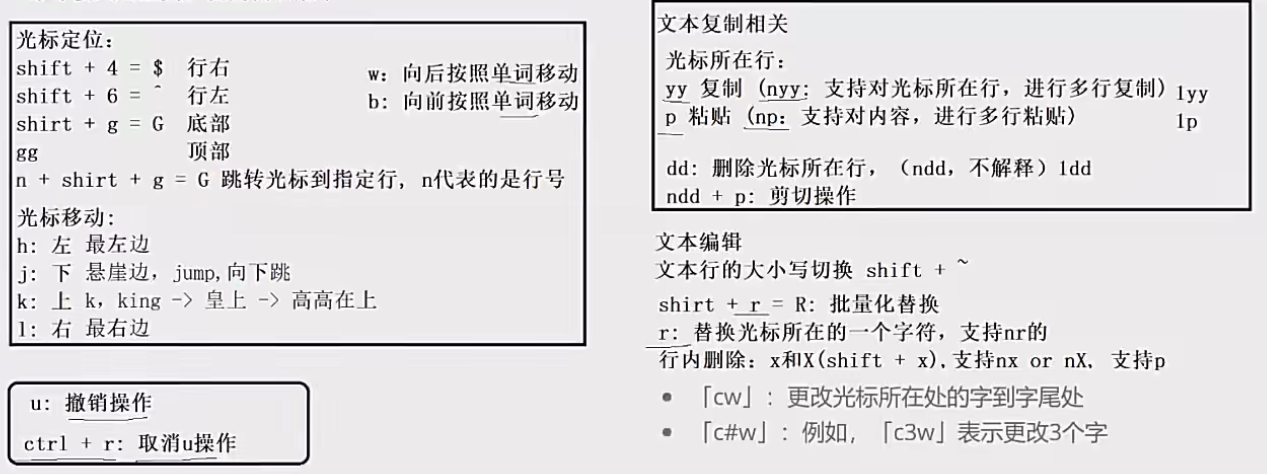
2.4插入模式命令集
按「i」切换进入插入模式「insert mode」,按“i”进入插入模式后是从光标当前位置开始输入文件;
按「a」进入插入模式后,是从目前光标所在位置的下一个位置开始输入文字;
按「o」进入插入模式后,是插入新的一行,从行首开始输入文字
2.5底行模式命令集
- 列出行号
「set nu」: 输入「set nu」后,会在文件中的每一行前面列出行号。
- 跳到文件中的某一行
「#」:「#」号表示一个数字,在冒号后输入一个数字,再按回车键就会跳到该行了,如输入数字15,再回车,就会跳到文章的第15行。
- 查找字符
「/关键字」: 先按「/」键,再输入您想寻找的字符,如果第一次找的关键字不是您想要的,可以一直按「n」会往后寻找到您要的关键字为止。
「?关键字」:先按「?」键,再输入您想寻找的字符,如果第一次找的关键字不是您想要的,可以一直按「n」会往前寻找到您要的关键字为止。
/ 和 ?查找有什么区别?
/string 会高亮显示光标后匹配的第一个字符串,回车后光标移到该字符串的第一个字母;
?string 会高亮显示光标前匹配的第一个字符串,回车后光标移到该字符串的第一个字母
- 保存文件和退出文件
「w」: 在冒号输入字母「w」就可以将文件保存起来,可以跟「!」表示强制写入
「q」:按「q」就是退出,如果无法离开vim,可以在「q」后跟一个「!」强制离开vim。
「wq」:一般建议离开时,搭配「w」一起使用,这样在退出的时候还可以保存文件。也可以跟「!」表示强制保存并退出
- 分屏操作
「vs 文件名」:表示分屏操作,创建一个用户输入的文件名的文件,然后进行分屏操作。如果该文件名已存在文件,那就是打开文件并进行分屏操作
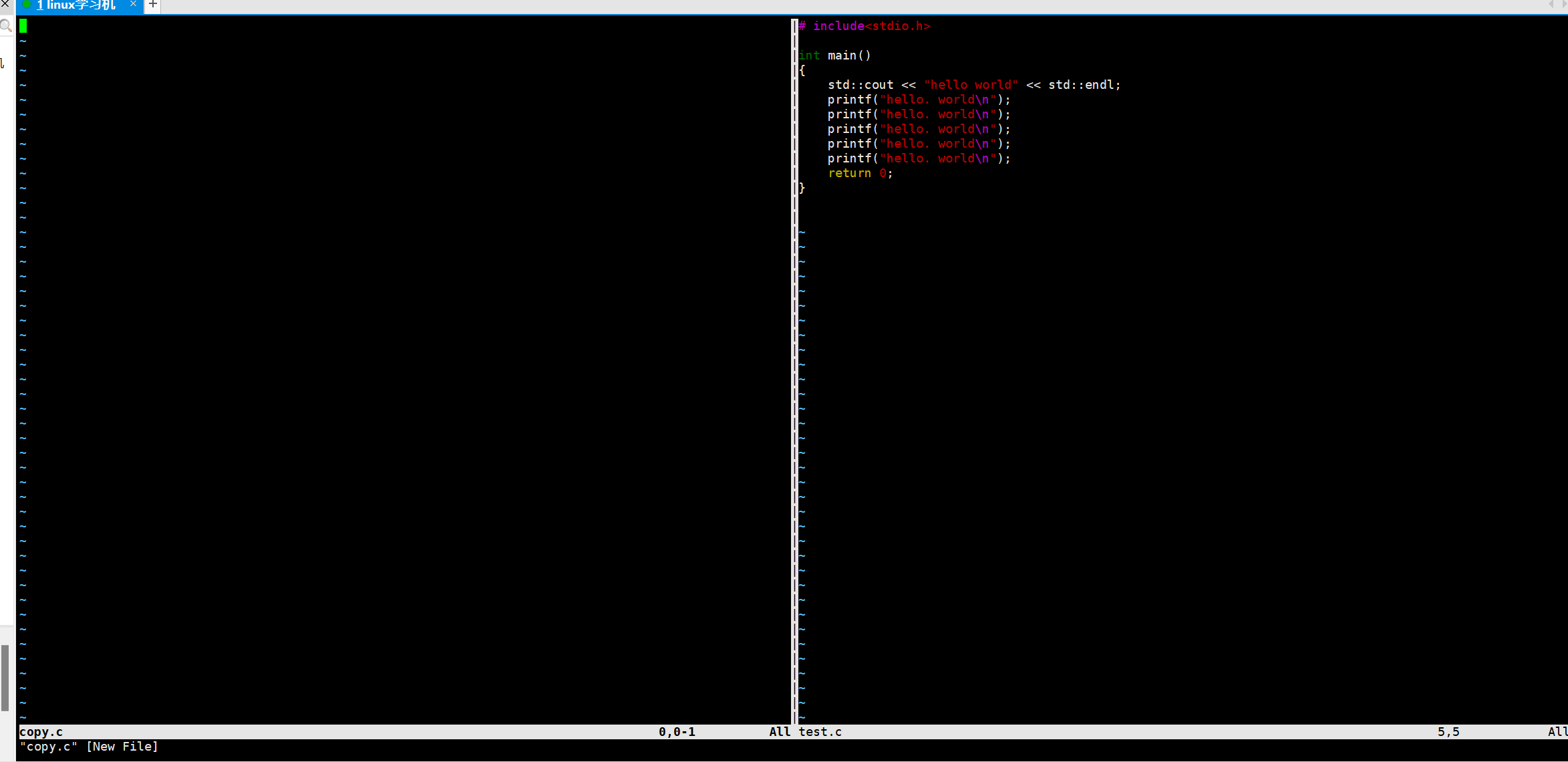
注意:
无轮分了多少个屏,光标从始至终就只有一个,光标在那个屏幕就代表正在操作那个屏幕。和window是一样的【无论window可以开多少个窗口。只能对一个窗口进行操作】
如果要进行光标的分屏要输入:
[ctrl + ww]:切换光标所在屏幕
- !写linux命令
在底行模式下如果想执行一些linux命令但是不想退出vim模式的时候,就需要用到!
如图所示:
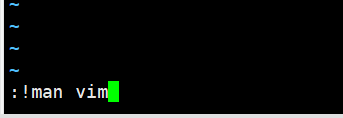
执行命令
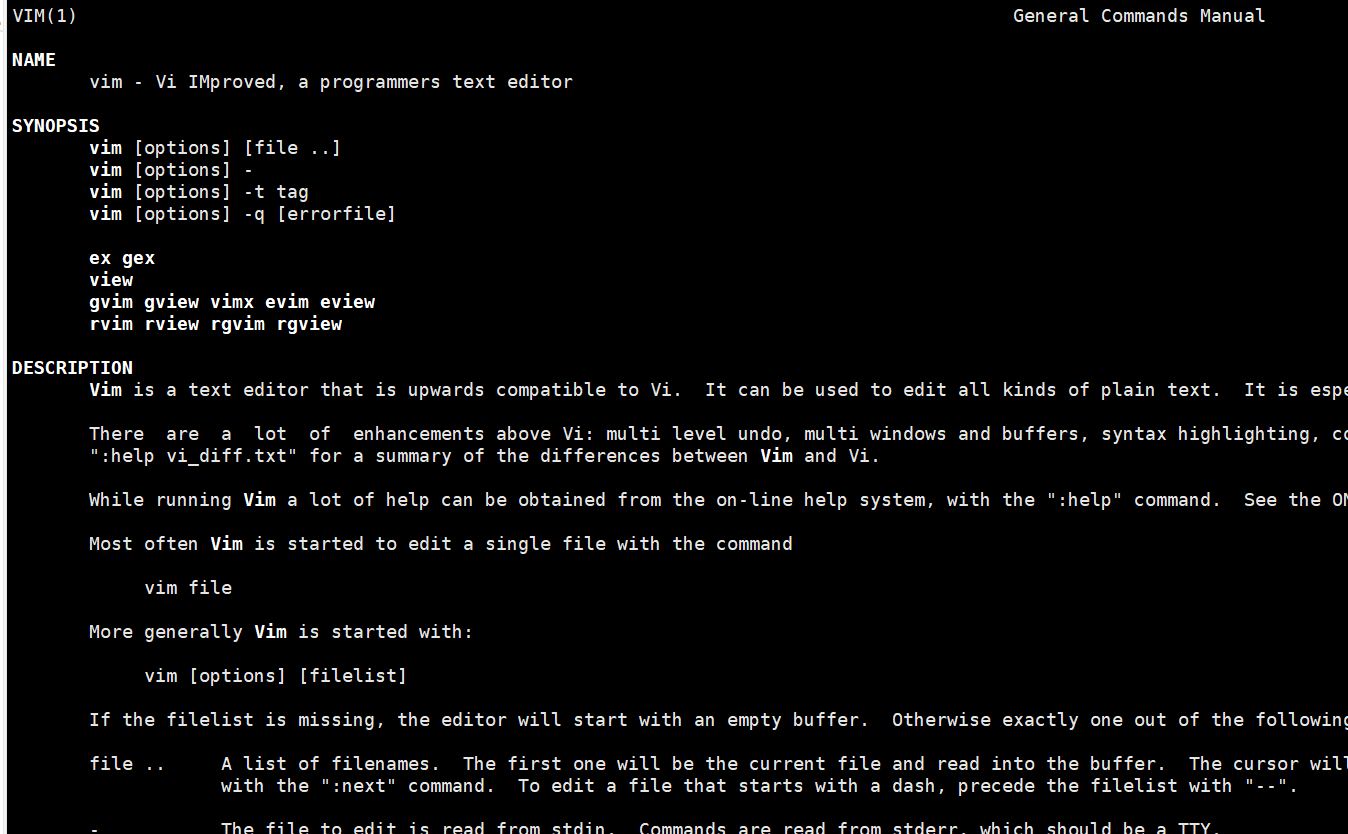
执行完毕后,按q退出之后,仍然回到vim编辑界面
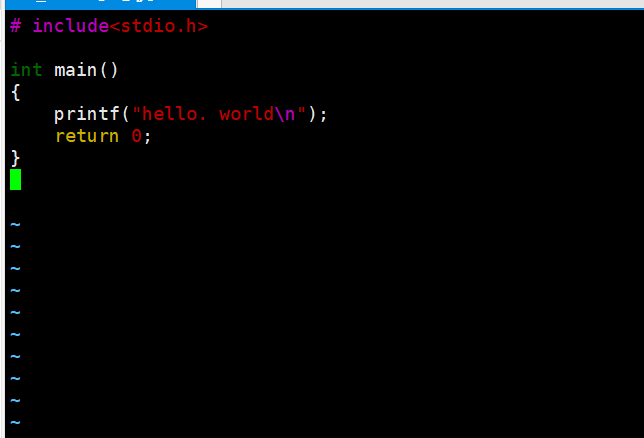
- 批量替代
在底行模式下输入%s/printf/cout/g:代表这把所有printf都替换成cout
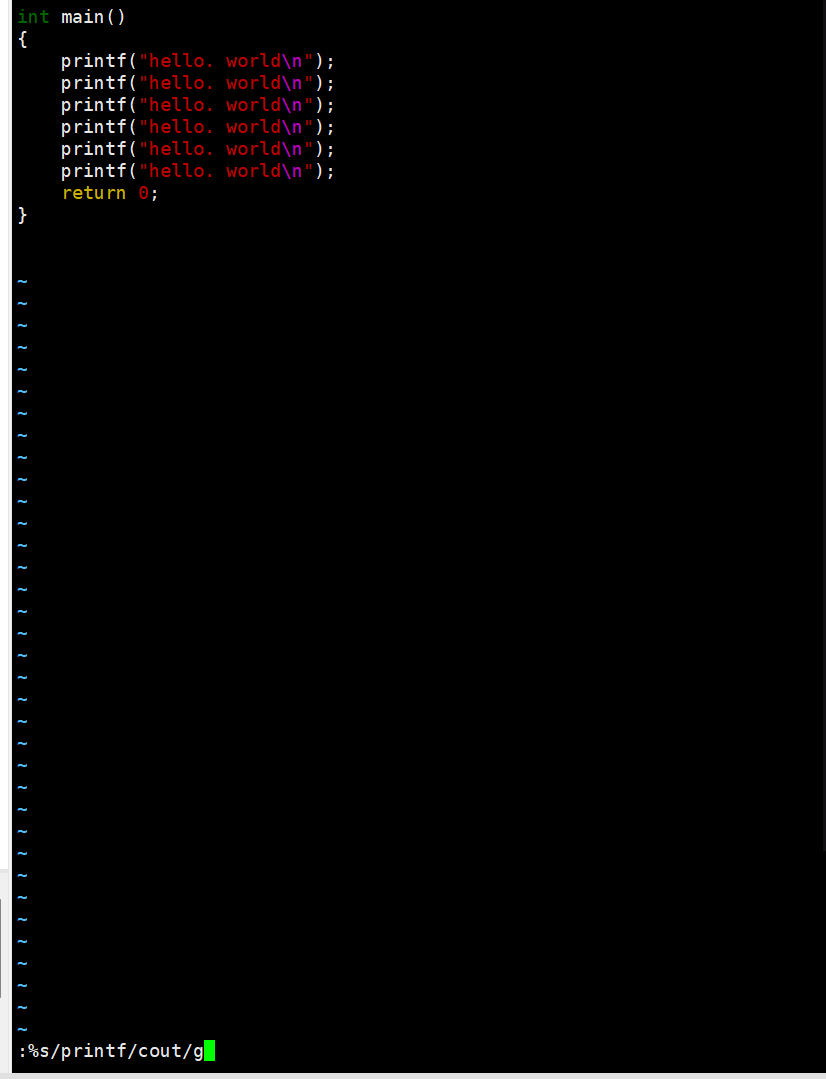
替换
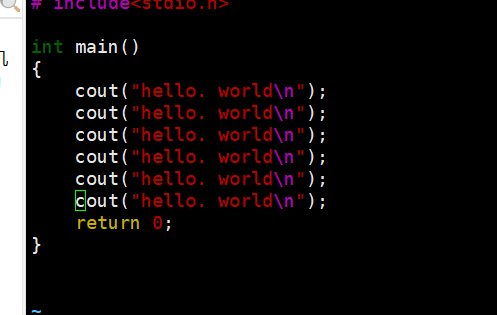
2.6vim的简单配置
vim的配置可以让vim的使用更加的方便。
关于vim的配置有几个需要注意的地方:
- vim的配置是一个用户一份的,不会影响其他用户
- 每一个用户虽然用的是同一个vim程序,但是使用的是不同的vim配置
- 关于vim的基础配置,就是修改自己的.vimrc配置文件【在家目录下】
- 在目录 /etc/ 下面,有个名为vimrc的文件,这是系统中公共的vim配置文件,对所有用户都有效
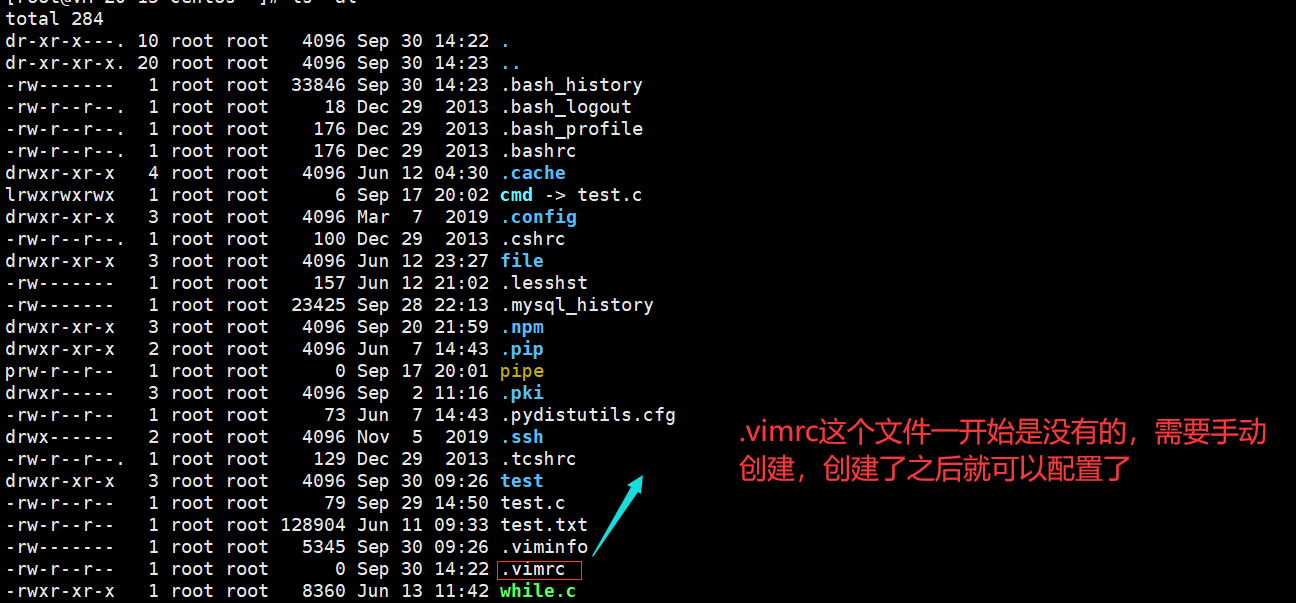
但是目前的这个vim比较难以使用,它没有自动对齐和高亮等功能
因此我们配置vim,就是通过设置.vimrc这个文件,来使得vim这个编辑器变得更加的好用
配置vim的两个方法:
- 一个一个往.vimrc这个文件添加命令来配置
如下图所示
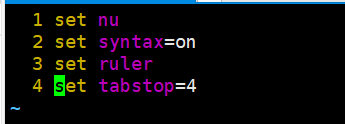
配置完之后vim界面就会发生变化
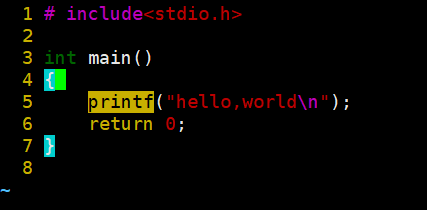
但是这个配置vim的方式非常的费时费力。如果自己喜欢可以一条一条的复制粘贴的配置,并且下载一些插件来完善vim的功能
- 因此,我们可以拿别人配置好的vim来配置自己的vim
这里不推荐在root下配置,配置完之后,所有用户包括root自己全都会配置。
最好是在普通用户下配置
注意:因为这是从gitee上面拿过来的,所以需要你的系统中装有git才行
① 使用
git --version查看自己的系统中是否有安装git② 没安装的话使用 **
yum install -y git**稍等一会就可以安装好了
这里推荐一个:HGtz2222/VimForCpp - 码云 - 开源中国 (gitee.com)
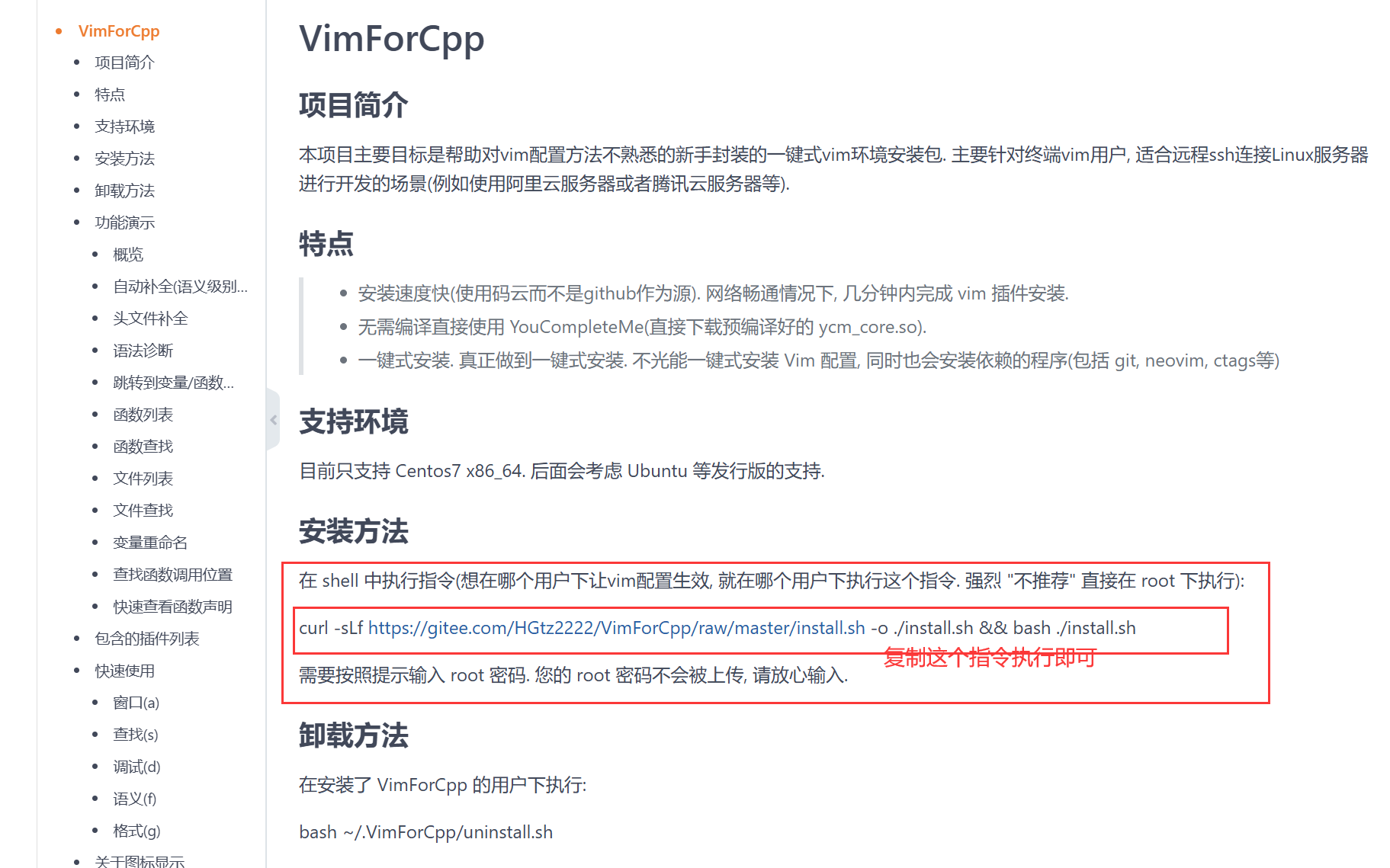
下载完成之后会显示
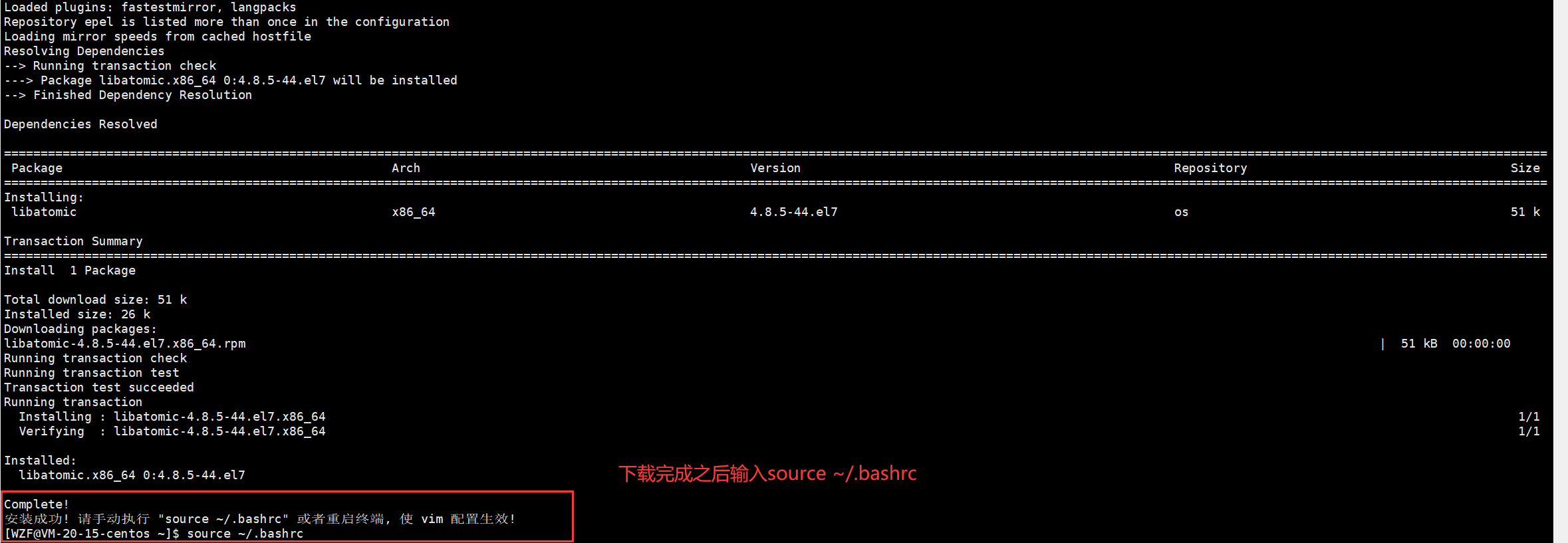
输入指令之后显示:
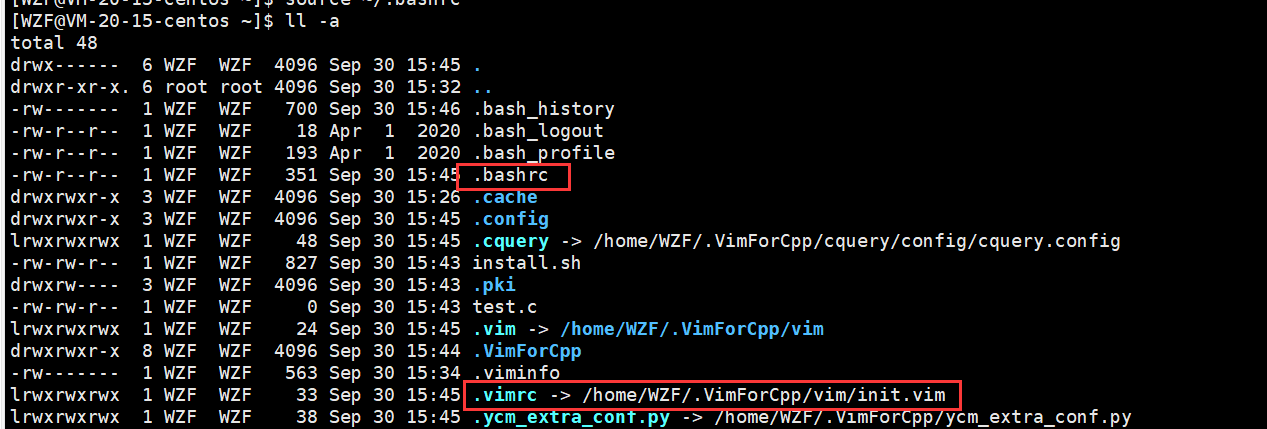
配置好后的效果还是很好的
此时的vim编辑器具备了高亮、自动补齐、自动锁紧、代码自动补齐等功能,并且这个界面也挺好看的
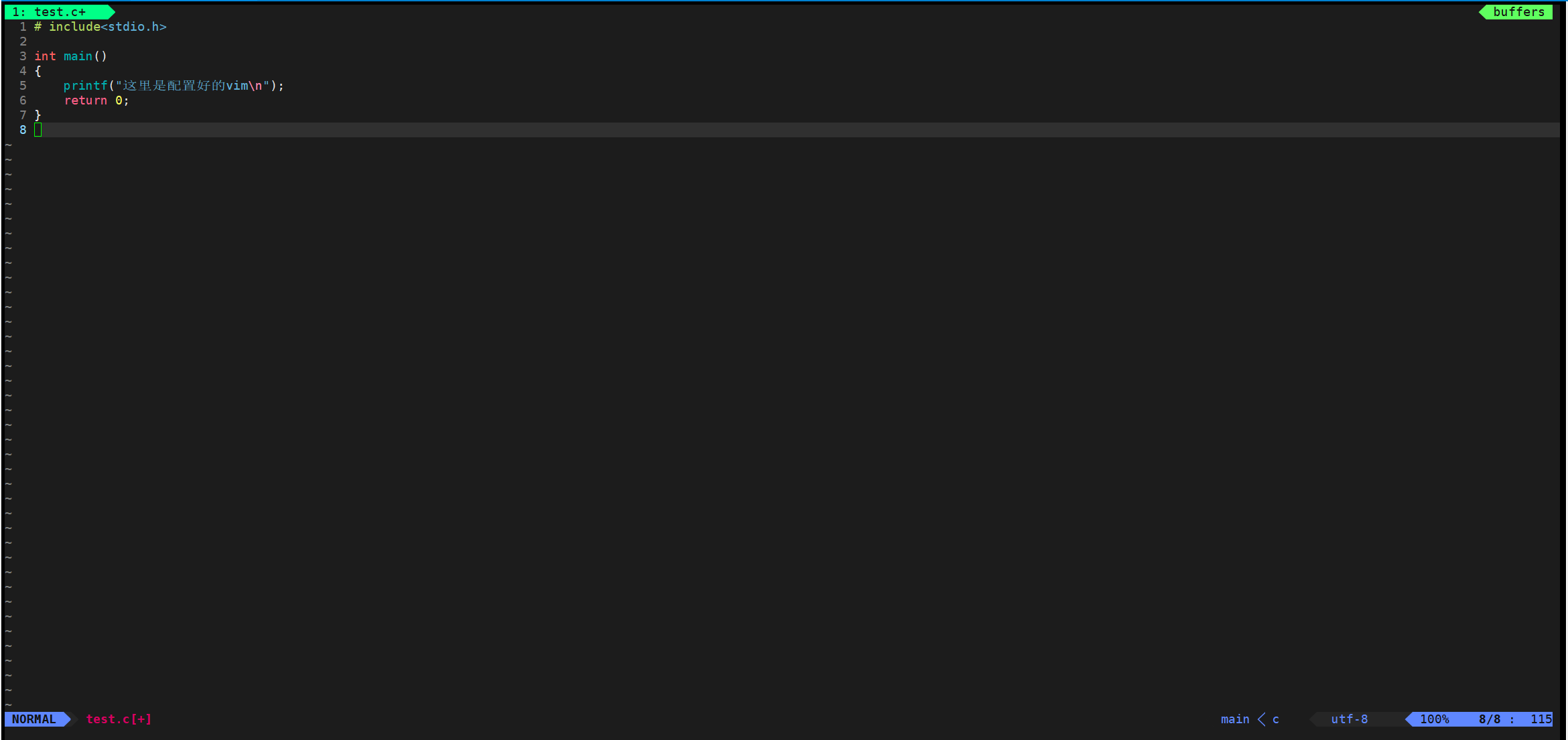
- 参考资料
GitHub - wsdjeg/vim-galore-zh_cn: Vim 从入门到精通
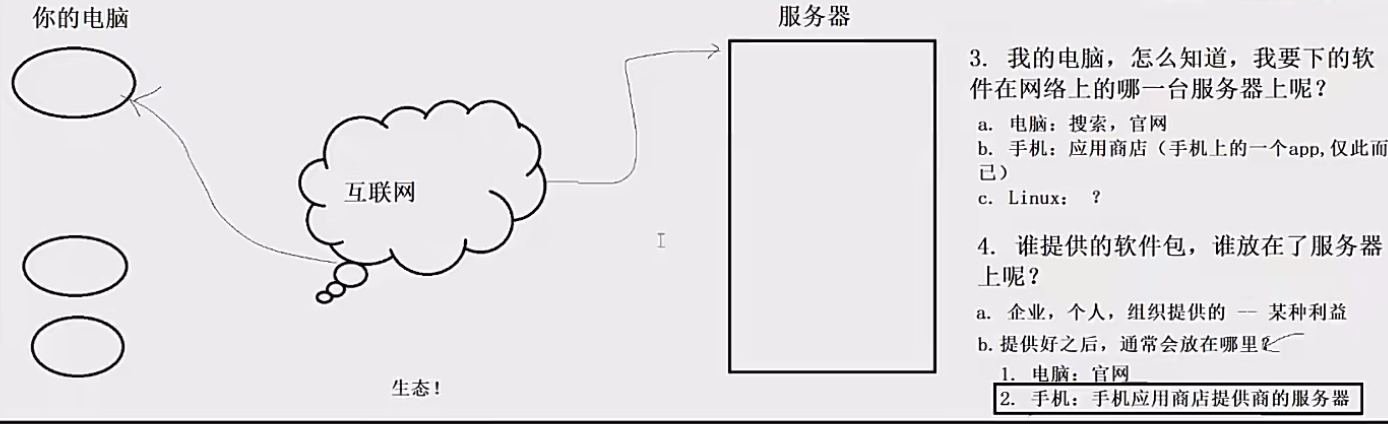
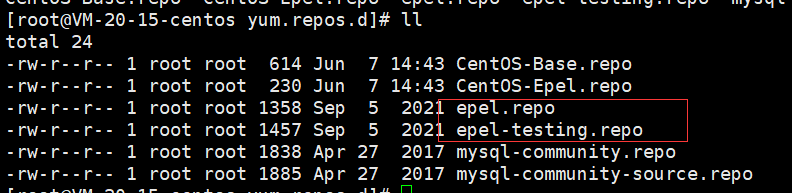
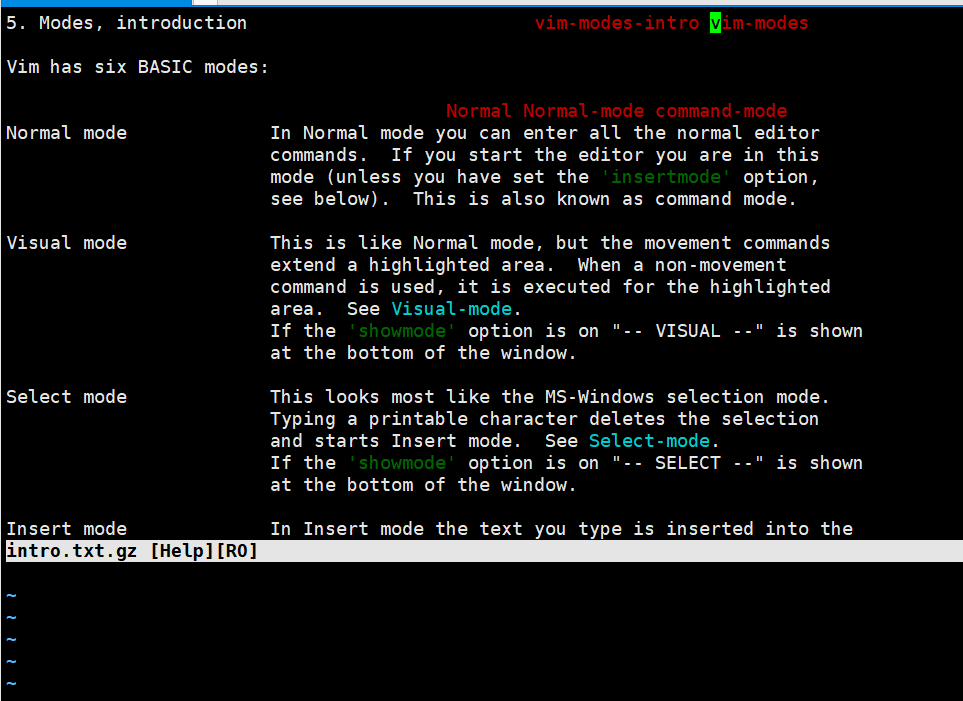
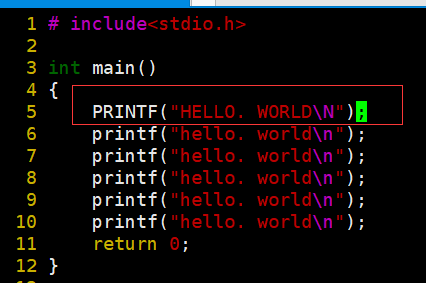





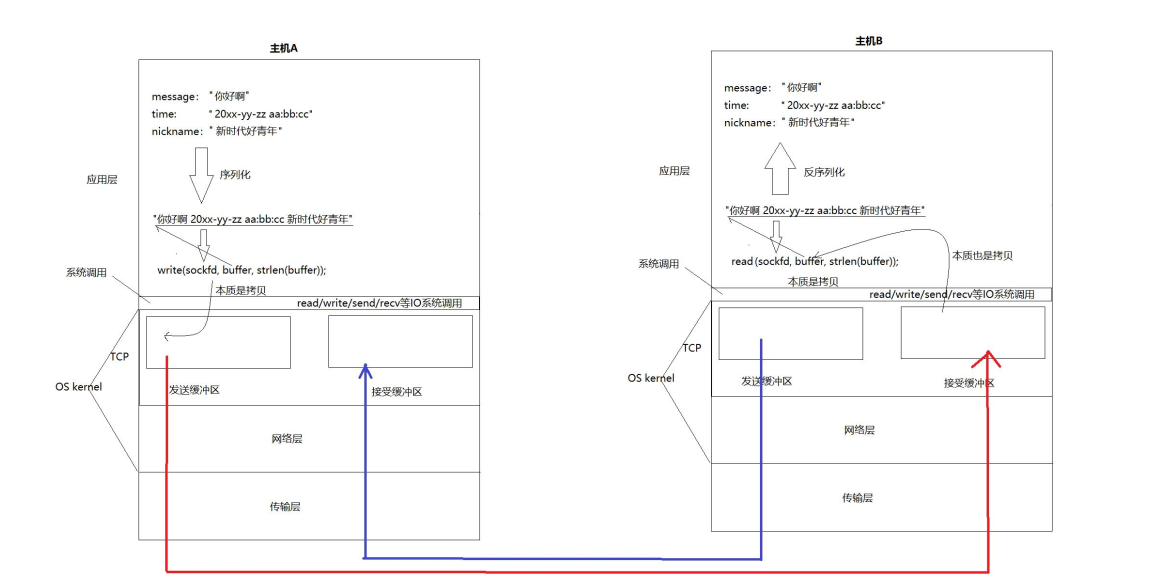




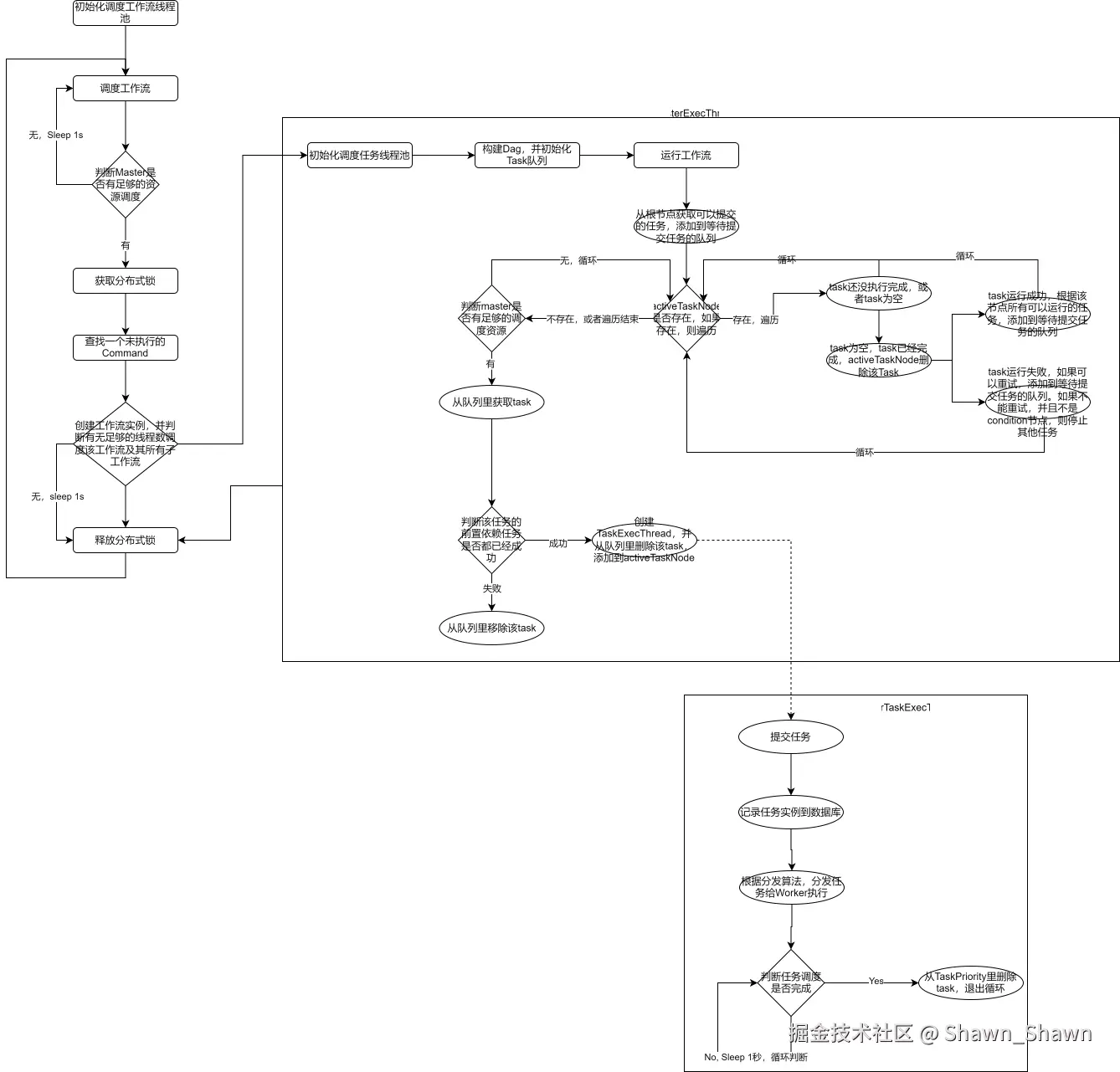




![[OpenGL]使用OpenGL加载obj模型、绘制纹理](https://i-blog.csdnimg.cn/direct/71a54593f59543e790d4d29b0ee03cde.gif#pic_center)



